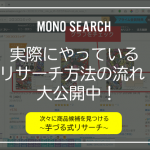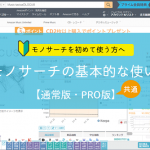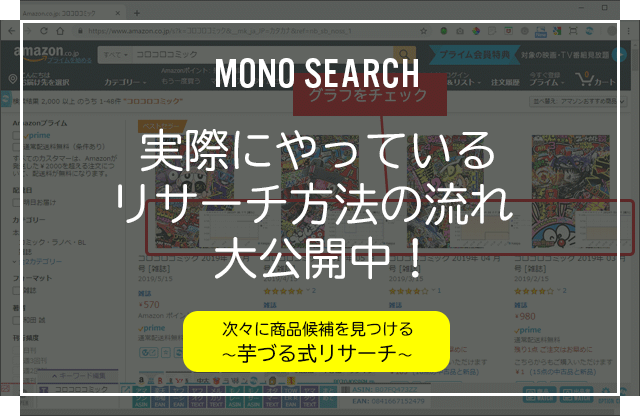
モノサーチ PROのリリース後、沢山のユーザーの方にご利用頂き有難うございます。
この記事では、モノサーチ開発者の私が実際に行っている「モノサーチを使った芋づる式リサーチ方法と、店頭で購入して販売するまでの流れ」を、解説します。
筆者が「こういうのあれば、お得に買い物が出来て便利だな」というツールを開発して、現在はウォッチベルやモノサーチ、Price2Alertを運営しています。
今回は、私が実際に実践したやり方をご紹介しますが、全部真似してもらって一向にかまいません。
モノサーチPROが、皆様の負担を少しでも減らして、お得なお買い物が出来る手助けになる事を願っています。
モノサーチを「使って良かった!」と思って頂ければ幸いです。
モノサーチを入れたものの、どこから使って良いかわからないという方も、まずはこのやり方をマネすると、使いやすいですよ!

私が実際に行った!モノサーチの複数機能を連携した「芋づる式」リサーチ
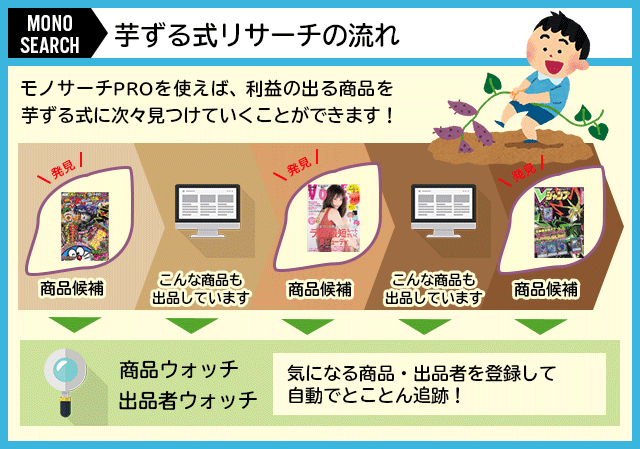
モノサーチには多くの機能があり、単体でも有効ですが、組み合わせて使うことで格段にパワーアップします。
そこで今回は、「こんな商品も出品しています」機能を使って幅広くリサーチした後「出品者ウォッチ」と「商品ウォッチ」を連携して、リサーチしていきます。
各機能の特徴を活かしてリサーチすると、他の出品者の傾向をヒントに、少ない時間で魅力的な商品を「芋づる式」にどんどん見つけていくことが出来ます!
最初は「こんな商品も出品しています」で幅広くリサーチ
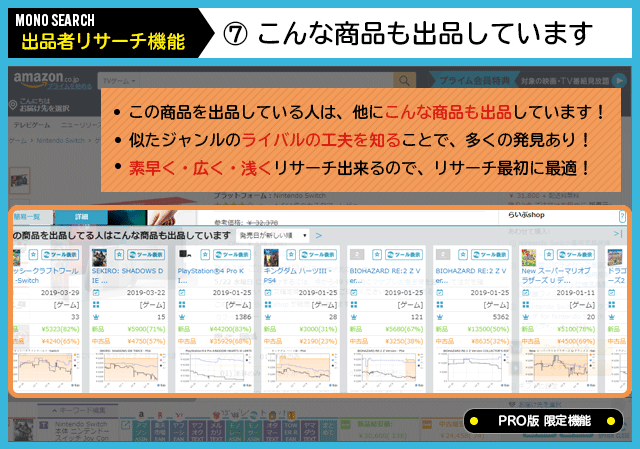
今回はリサーチの最初に「こんな商品も出品しています」機能を使いました。
「こんな商品も出品しています」は、画面に表示した商品を出品している人が「他にどんな商品を出品しているか」を表示してくれます。
例えば、他の出品者だけが知っていた「同じジャンルのプレミア商品」を発見出来たり、「あえて他の出品者が違うカテゴリーに出品している商品」を見つけることが出来たり…。
通常の商品検索では見えない部分に気づくことが多い機能です。
一覧表示なので「気軽・幅広く・すばやく」リサーチすることができるので、リサーチの最初の段階に使う機能としておススメです。
「こんな商品も出品しています」機能の基本的な使い方については以下の記事で詳しく紹介しています。
「こんな商品も出品しています」リサーチの流れ
皆さん普段は「得意なジャンル」を中心に攻めていると思いますが、今回の記事では「雑誌」を例に挙げて商品をリサーチする流れをご紹介します。
「雑誌」をテーマに選んだ理由は、私は本が好きでよく新刊書店に行くので「ついでに購入できたら一石二鳥」と思ったからです。
商品ジャンルは違っても基本的な流れは同じなので、皆さんの「得意ジャンル」に置き換えて下さい。
まずは、Amazonで調べたい商品をリサーチ
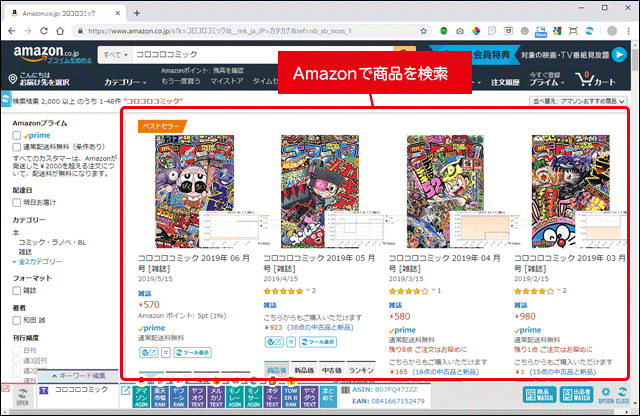
まずは、Amazonで調べたい商品を検索します。
今回は例として、懐かしの雑誌「コロコロコミック」で検索しました。
コロコロコミックを選んだのは「雑誌のオマケ目的で、価格が値上がりした」という話を耳にしたからです。他の雑誌でも応用できますね。
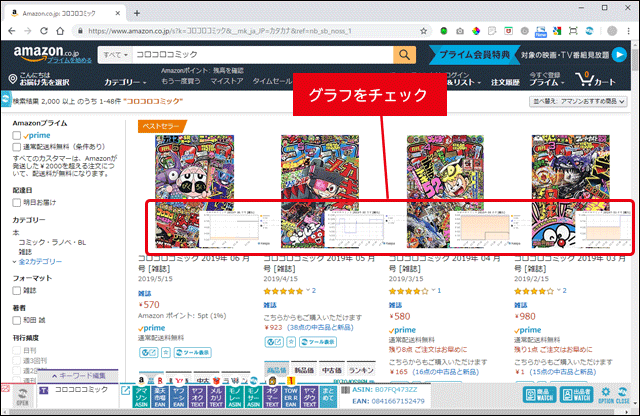
次に、商品の近くに表示されるグラフを見ていきます。
グラフを見ながら「値段が定価よりも上」の商品を探します。
グラフが小さい場合は「グラフ上でクリック」>「マゾン検索ページでのグラフを小さく表示する」のチェックを外すと、表示を大きくすることが出来ます。
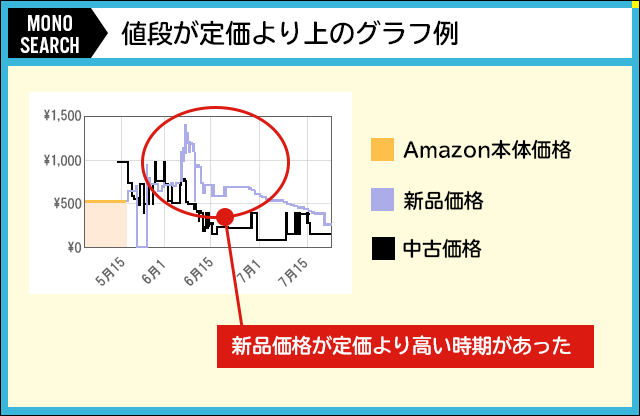
「値段が定価よりも上」だったことがあるグラフの一例です。
今現在は、新品価格は下落しているためお得なお買い物をは言えません。
しかし、この商品を過去に出品してお得にお買い物をしていた出品者なら、今現在も同じようにお得な商品を出品している可能性が高いでしょう。
そこで、この商品を元に「こんな商品も出品しています」機能を使い、商品を探していきます。
この商品ページにアクセスします。
「こんな商品を出品しています」を使うと、同じ手法でお得に買い物をしている人や、特定のジャンルに強い人などを見つけることが出来ます。
「こんな商品も出品しています」を参考にする
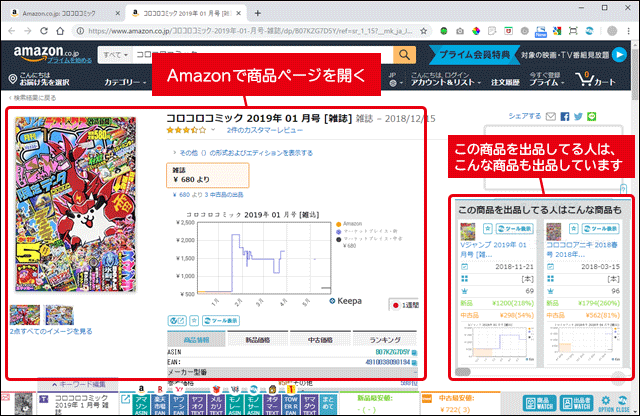
Amazonで商品ページを開くと、右下に「この商品を出品している人はこんな商品も出品しています」という画面が表示されます。
「コロコロコミック」を出品してお得に購入している人が「こんな商品も出品しています」というのを、参考にすることが出来ます。
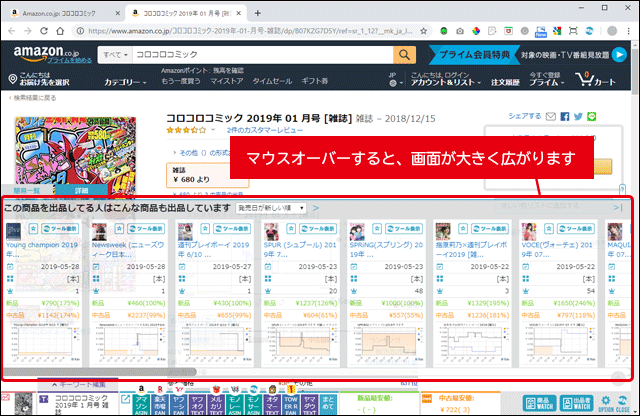
マウスオーバーすると、画面の幅が広がり、まとめて見やすくなります。
画面表示の切り替え
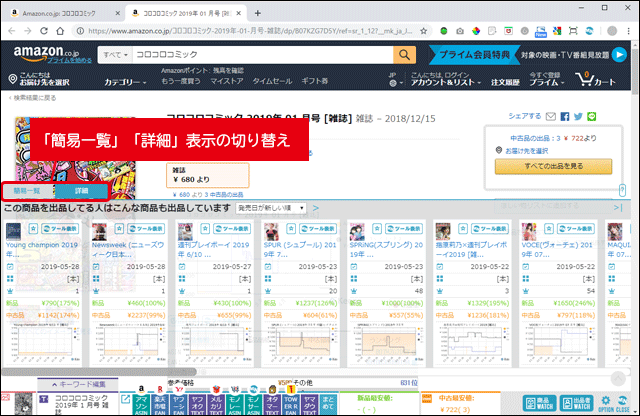
左上の「簡易一覧」「詳細」タブで、表示を切り替えることが出来ます。
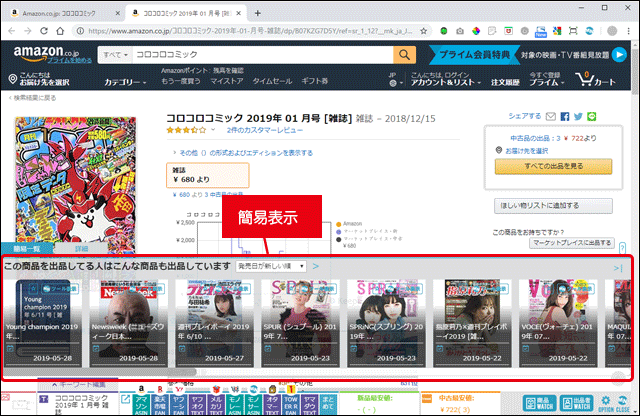
ざっと比較する場合は、リサーチに必要な情報が見える「詳細」表示が見やすいです。
発売日が新しい順に並べ替え
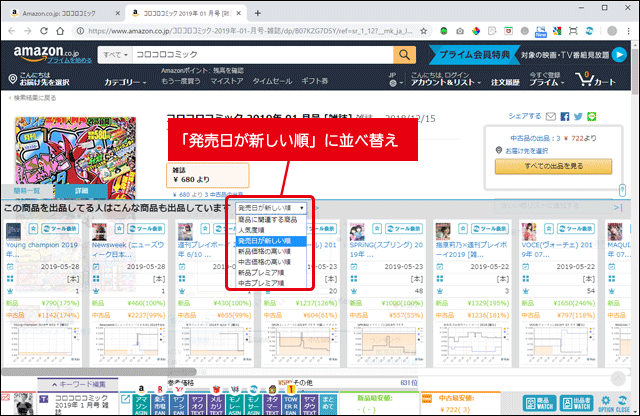
今回は新刊の本を購入して販売する予定です。
そのため、リサーチ時点でお店に置いてある可能性が高い商品が表示されるように「発売日が新しい順」に並べ替えます。
新刊雑誌の場合、「発売日が新しい順」がおすすめです。
お得な商品を探す
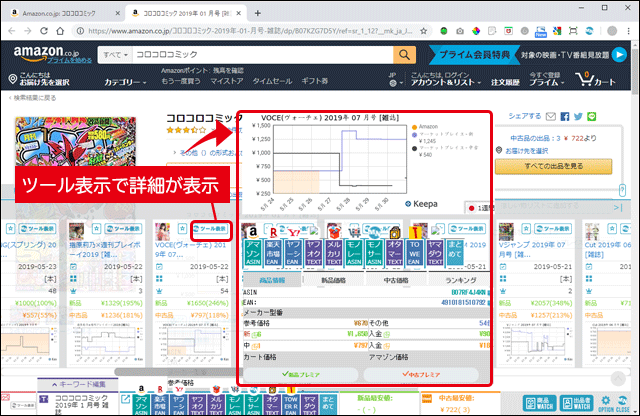
各商品の「ツール表示」をクリックすることで、詳しい商品情報を表示することができます。
グラフの上でクリックすると、拡大表示することが出来ます。
リサーチしながら「値段が定価よりある程度上で、お得に買い物が出来そうな商品」を探していきます。
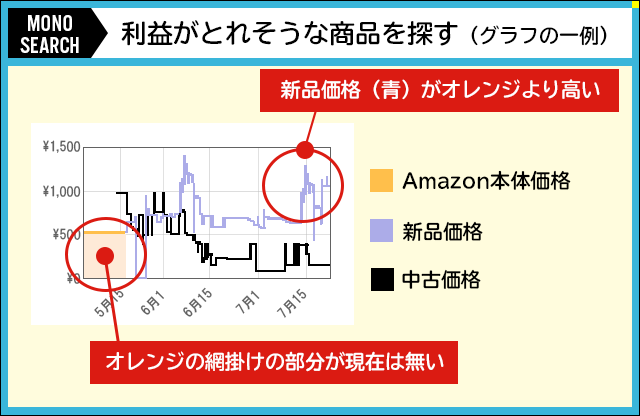
グラフの一例ですが「オレンジの網掛けの部分が現在は無い」「新品価格がオレンジ部分より高い」をポイントに探すと良いでしょう。
定価より高く、お得にお買い物が出来そうな商品を探します。
見つかれば、出品者の情報をチェックしてきます。
出品者一覧ページのチェック
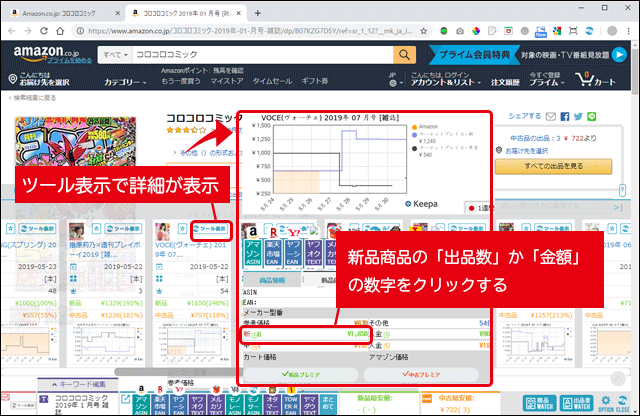
お得にお買い物ができそうな商品を見つけたら、アマゾンの商品の出品者一覧ページで「最近の商品の売れ行き」を見ていきましょう。
見たい商品の「ツール表示」マークをクリックして、詳細情報を表示したあと「新品価格」の出品者数か金額の数字をクリックします。
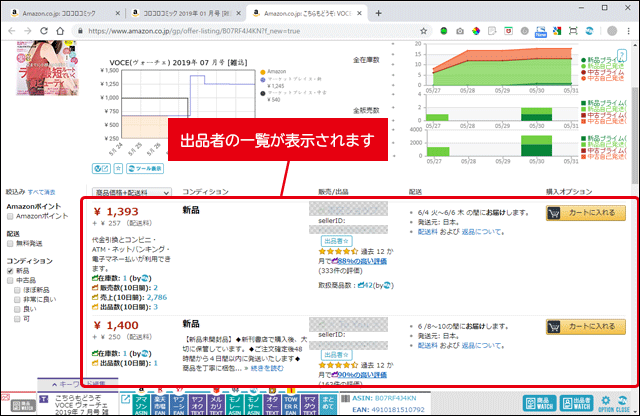
出品者の一覧が表示されます。
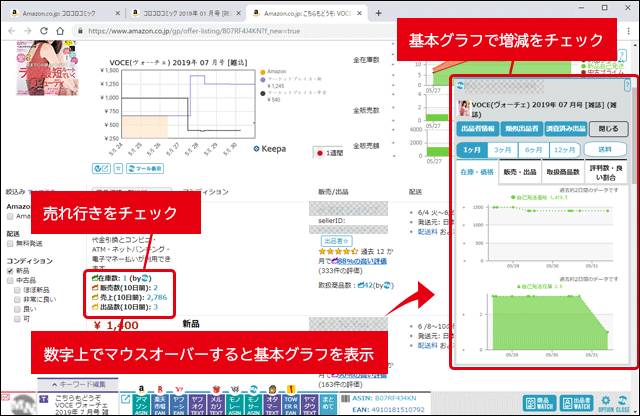
出品者一覧に表示された「在庫数」「売上」「出品数」の数字を見て、売れ行きをチェックします。
購入する予定の商品は、「商品ウォッチ」へ登録します。
商品ウォッチへの登録
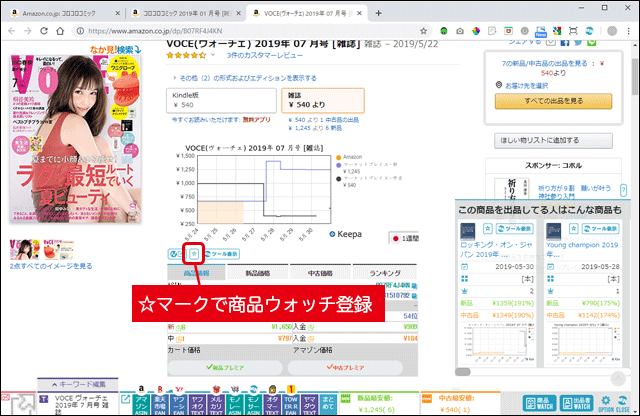
「商品ウォッチ」への登録は、商品の検索結果に表示される「☆マーク」をクリックすると、簡単に登録できます。
「☆マーク」は色々なページの商品情報の周囲に表示されます。注目した商品はいつでも登録するようにしてください。
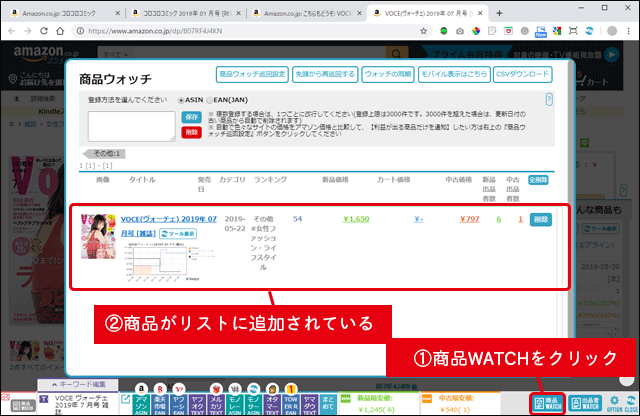
「商品ウォッチ」に登録すれば、自動でカテゴリ別に分類されるので、気になる商品の整理も簡単です。
また、外出時にスマートフォンからも見ることが出来るので、店舗で購入する際に便利です。
「商品ウォッチ」は一度登録しておけば、自動で色々なサイトの価格をAmazon価格と比較して、お得にお買い物が出来る商品だけを通知してくれます。
「商品ウォッチ」の基本的な使い方は「【基本】商品ウォッチページの使い方」「【基本】商品巡回ページの使い方」の記事も参考にしてください。
-
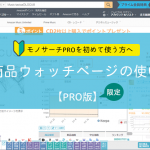
【基本】商品ウォッチページの使い方
モノサーチPRO、人気の機能「商品ウォッチ」の基本的な使い方を説明します。 モノボ普段モノサーチ通常版を使っている方で、PRO版に興味がある方も参考にしてください! この機能はPRO版限 ...
続きを見る
-
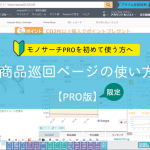
【基本】商品巡回ページの使い方
モノサーチPROの「商品ウォッチ巡回」設定のページについて説明します。 商品ウォッチ巡回設定の目的 「商品ウォッチ巡回設定」は、amazonと他のショッピングサイトを自動で比較する機能で ...
続きを見る
さらに芋づる式の商品をリサーチ
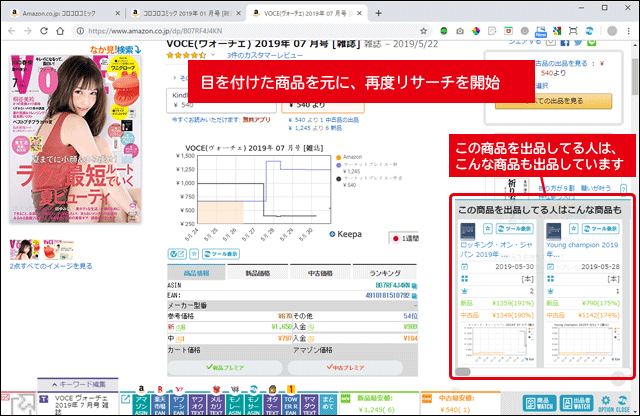
「お得にお買い物が出来る商品を出品している人=やり方が上手な人」ですよね。
良い商品を見つけたら、その商品を元にさらに「こんな商品も出品しています」を見てリサーチをしていきます。
これを繰り返すことで、
「良い商品」⇒「もっと商品」⇒「もっと良い商品」
と「効率的に、良い商品を芋づる式に見つけていく」ことが出来ます。
これが、モノサーチを使った「芋づる式」リサーチです。
モノサーチ PROではこのように、
- 商品候補をピックアップ
- その商品の『この商品を出品してる人はこんな商品も出品しています』を表示
- その中から更に商品候補をピックアップ
- 次の商品の『この商品を出品してる人はこんな商品も出品しています』を表示
…以下繰り返し
と次々に、売れ筋の商品を検索してくことが可能です。
出品ウォッチに登録し、ライバルを追跡
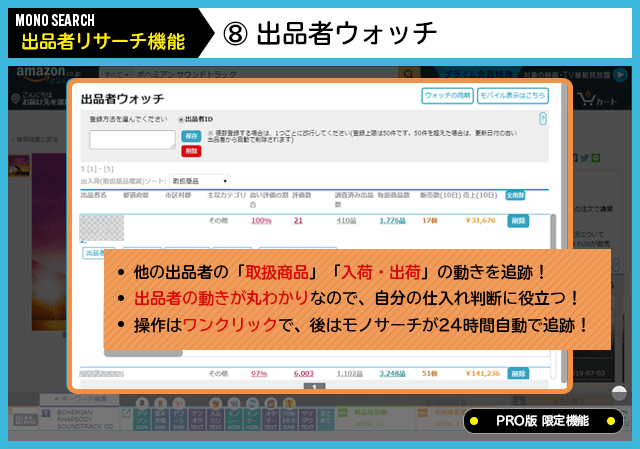
「こんな商品も出品しています」機能で幅広くリサーチを進めていきながら、気になる出品者は「出品者ウォッチ」へどんどん登録していきます。
「出品者ウォッチ」は、他の出品者の入荷・出荷の情報を自動で追跡し、ライバル情報を丸わかりにする機能です。
他の出品者だけが知っていた「プレミア商品」なども発見することが出来ます。
例えば、
など「商品ウォッチ」と組み合わせた強力なリサーチが可能です。
「出品者ウォッチ」機能の基本的な使い方については「出品者ウォッチの使い方・紹介記事」で紹介しています。
-
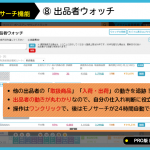
【リサーチ機能】出品者ウォッチ
「出品者ウォッチ」とは、他の出品者の入荷・出荷の情報を自動で追跡し、ライバル情報を丸わかりにする機能です。 「商品ウォッチ」「出品者ウォッチ」はモバイル表示対応なので、外出先からの閲覧もできます。購入 ...
続きを見る
「商品ウォッチ」をスマートフォンで表示する
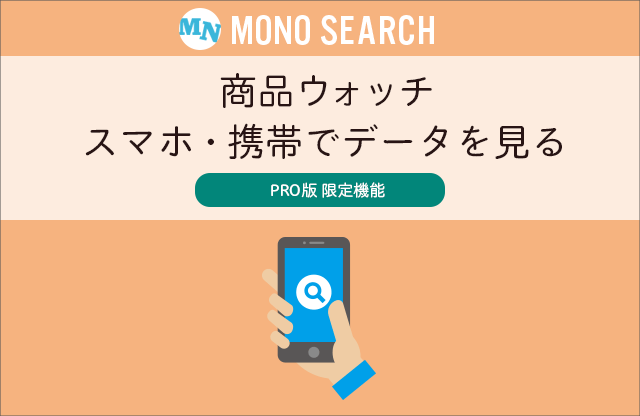
今回のように、書店などの実店舗に出向いて購入する場合は、事前に「商品ウォッチ」に登録された商品一覧をスマートフォンで見られるように設定しておくと便利です。
私も遠征中は、よくノートパソコンやスマートフォンを使っていました。普段は見やすいデスクトップです。
設定方法は「商品ウォッチのデータを、スマホやモバイル端末で見る」の記事で紹介していますので、参考にしてください。
-

商品ウォッチのデータを、スマホやモバイル端末で見る
モノサーチの「商品ウォッチ」は、スマートフォン等を利用して外出先からの閲覧もできます。 ベッドでゴロゴロしながら 旅行先の本屋さんで 移動中の電車の中で さまざまな場所でリサーチ可能なので、ぜひ試して ...
続きを見る
店舗で商品を購入する
あとは「商品ウォッチ」に登録した商品を見ながら、実際に店舗で購入します。
スマートフォンで「商品ウォッチ」を確認すると、商品サイズなど商品を探す手掛かりになる情報も表示されます。
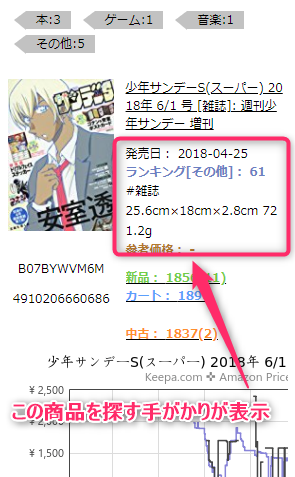
商品ウォッチに登録すると自動的にカテゴリ分類され、お店で商品を探すための目安となる情報も表示されます。購入する時に「イラストなのか?」「コミックのか?」「どの位の大きさなのか?」が分かると、お店での商品探しがスムーズに進みます
私が購入した商品の場合、
「25cm×18cm×3cm だとジャンプサイズの雑誌かな…?」
と、目安をつけて探すことが出来ます。
ありました!!!

今回は、新刊書店に実際に行って探しましたが、他にも
- お店に電話で在庫確認する。または取り置きをする。
(目的の商品が数点の場合・遠方のお店の場合は、こちらが効率的です) - お店の検索機で調べる。
(大型の新刊書店では、便利です) - ネットのweb検索でまず調べる
(ジュンク堂のように店舗在庫をweb検索できる場合があります)
など、さまざまな方法があります。
直接足を運ぶ方法は、目的の商品が数多い場合に有効です。
まとめ
モノサーチ PROにはさまざまな機能がありますが、今回はその中でも即実践しやすい「こんな商品も出品しています」「出品者ウォッチ」「商品ウォッチ」組み合わせた方法をご紹介しました。
実際に私が実践した流れを紹介したので、イメージが付きやすく真似しやすいと思います。
モノサーチPROの月額料金である「4,980円」を回収することはもちろん、さらに「最小の労力」でお得なお買い物をして頂ければ幸いです。
インストールは数分で完了するため、すぐ使えます。